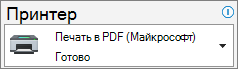В классическойOutlook средство печати используется для сохранения сообщения в формате PDF, но фактическая печать не требуется:
-
В сообщении электронной почты выберите Файл > Печать.
-
В первом параметре в разделе Принтер выберите Microsoft Print to PDF.
-
Выберите Печать, выберите расположение файла, введите имя файла и нажмите кнопку Сохранить.
PDF-файл сразу же сохраняется в выбранном расположении папки.
Совет. Чтобы сохранить сообщение в другом формате, см. раздел Сохранение сообщения электронной почты.
В новомOutlook используется средство печати для сохранения сообщения в формате PDF, но фактическая печать не требуется:
-
Откройте сообщение электронной почты, перейдите на вкладку Вид, а затем нажмите кнопку Печать.
-
В области предварительного просмотра выберите Печать.
-
В первом параметре в разделе Принтер выберите Microsoft Print to PDF.
-
Выберите Печать, выберите расположение PDF-файла, введите имя файла и нажмите кнопку Сохранить.
PDF-файл сразу же сохраняется в выбранном расположении папки.
Совет. Чтобы сохранить сообщение в формате .eml, см. раздел Сохранение сообщения электронной почты.
В Outlook для Mac вы используете средство печати, чтобы сохранить сообщение в формате PDF, но печать не требуется.
-
Откройте сообщение электронной почты, перейдите на вкладку Файл, а затем нажмите кнопку Печать.
-
В области предварительного просмотра щелкните стрелку рядом с полем PDF.
-
Выберите Сохранить как PDF.
-
Выберите расположение ДЛЯ PDF-файла, введите имя файла и нажмите кнопку Сохранить.
PDF-файл сразу же сохраняется в выбранном расположении папки.
Совет. Чтобы сохранить сообщение в формате .eml, см. раздел Сохранение сообщения электронной почты.